今天学习Android的是事件分发机制的部分内容。
Android事件分发机制是指在Android系统中,如何将触摸事件(TouchEvent)从系统分发到各个View组件。这个过程主要涉及三个方法:dispatchTouchEvent、onInterceptTouchEvent、onTouchEvent。下面是对这三个方法及其工作流程的详细介绍:
1. dispatchTouchEvent
- 定义:所有的ViewGroup和View都会重写这个方法。它是整个事件分发链的起点。
- 作用:决定是否将事件传递给子View,如果子View没有处理,则调用自己的
onTouchEvent方法进行处理。
2. onInterceptTouchEvent
- 定义:只有ViewGroup有这个方法。普通的View是没有的。
- 作用:用于决定是否拦截子View的事件。如果返回true,表示拦截事件,不再向子View传递,而是由当前ViewGroup处理。
3. onTouchEvent
- 定义:所有的View和ViewGroup都有这个方法。
- 作用:最终处理触摸事件的地方。可以在这里定义具体的触摸事件响应逻辑,如点击、长按、滑动等。
事件分发流程
Activity级别:
Activity.dispatchTouchEvent()接收到事件。- 如果返回true,表示事件被处理,停止向下传递。
- 如果返回false,事件继续传递给当前窗口的顶级View。
ViewGroup级别:
ViewGroup.dispatchTouchEvent()接收到事件。- 调用
onInterceptTouchEvent()来判断是否拦截事件。- 如果
onInterceptTouchEvent()返回true,则调用自身的onTouchEvent()进行处理。 - 如果返回false,则将事件传递给子View的
dispatchTouchEvent()。
- 如果
View级别:
View.dispatchTouchEvent()接收到事件。- 调用自身的
onTouchEvent()进行处理。
示例代码
以下是一个简单的示例,展示了事件分发机制的基本工作原理:
1 | public class CustomViewGroup extends ViewGroup { |
项目中guideview用到了
ShouldDelayChildPressedState
这个你也看一下是否要加 系统级别的延迟,别看了 你继承的class 不会延迟
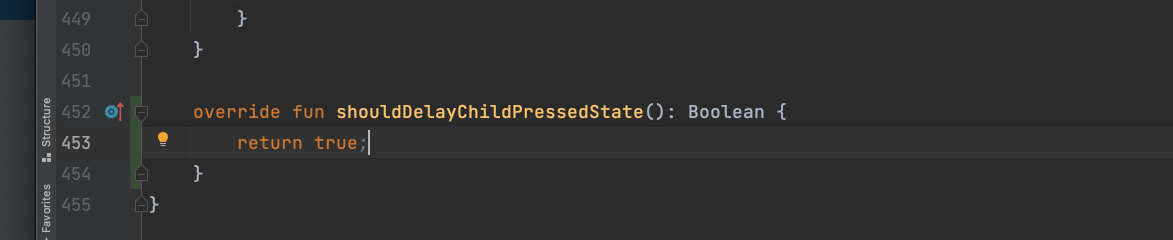
Question
手机屏幕是由一个个像素点渲染而成的,不同的布局类似于幕布一层层叠上去形成了屏幕上显示的效果,The action is from DOWN、MOVE、UP, How they formed while we used like longClick , touch, click?
a button on the listview item,why the listview item don’t response while we click the button in a interview ? but I cann’t answer the key point.
multible listview or recycleview in a Scrollview ,how to resolve it?
Android provide NestedScrollView for us now,how does it work?
Answer
Image clear
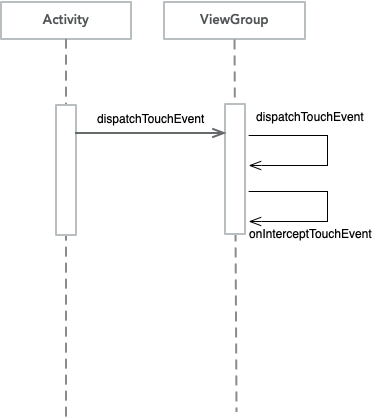
I found it very useful when i looked it.it make me have global view.and then I read Activity ViewGroup and View source code from framework. But I found some place could do better ,so I draw another Image.
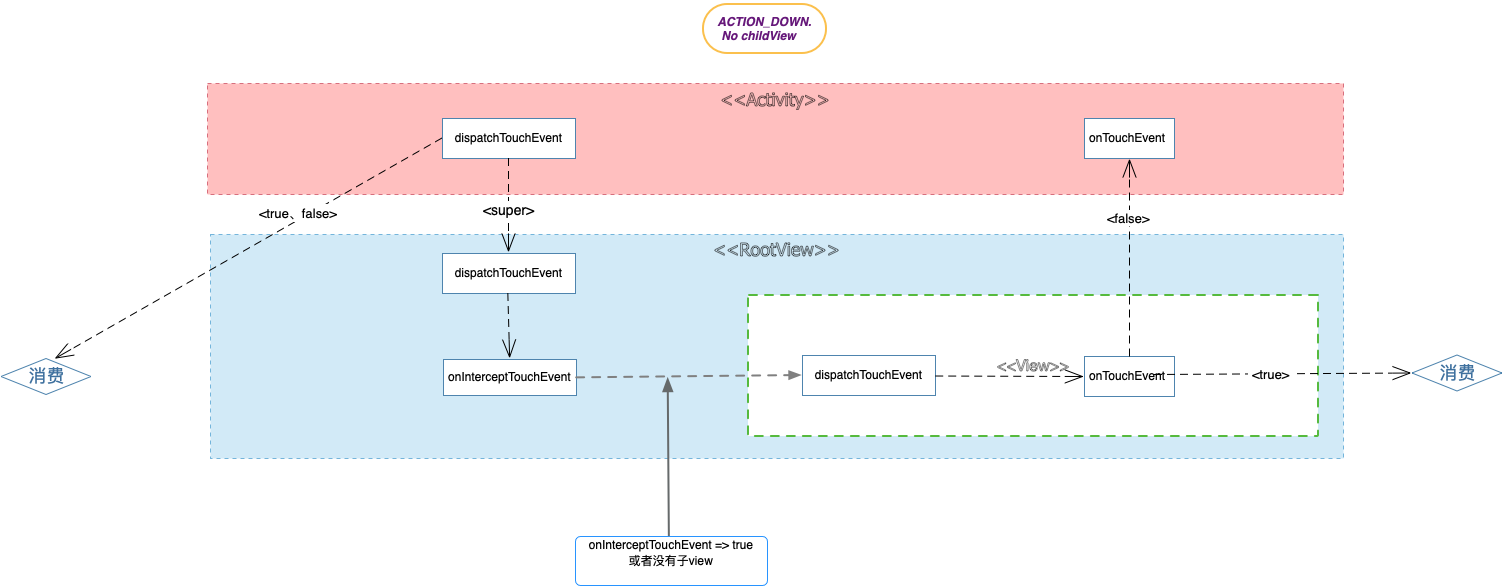
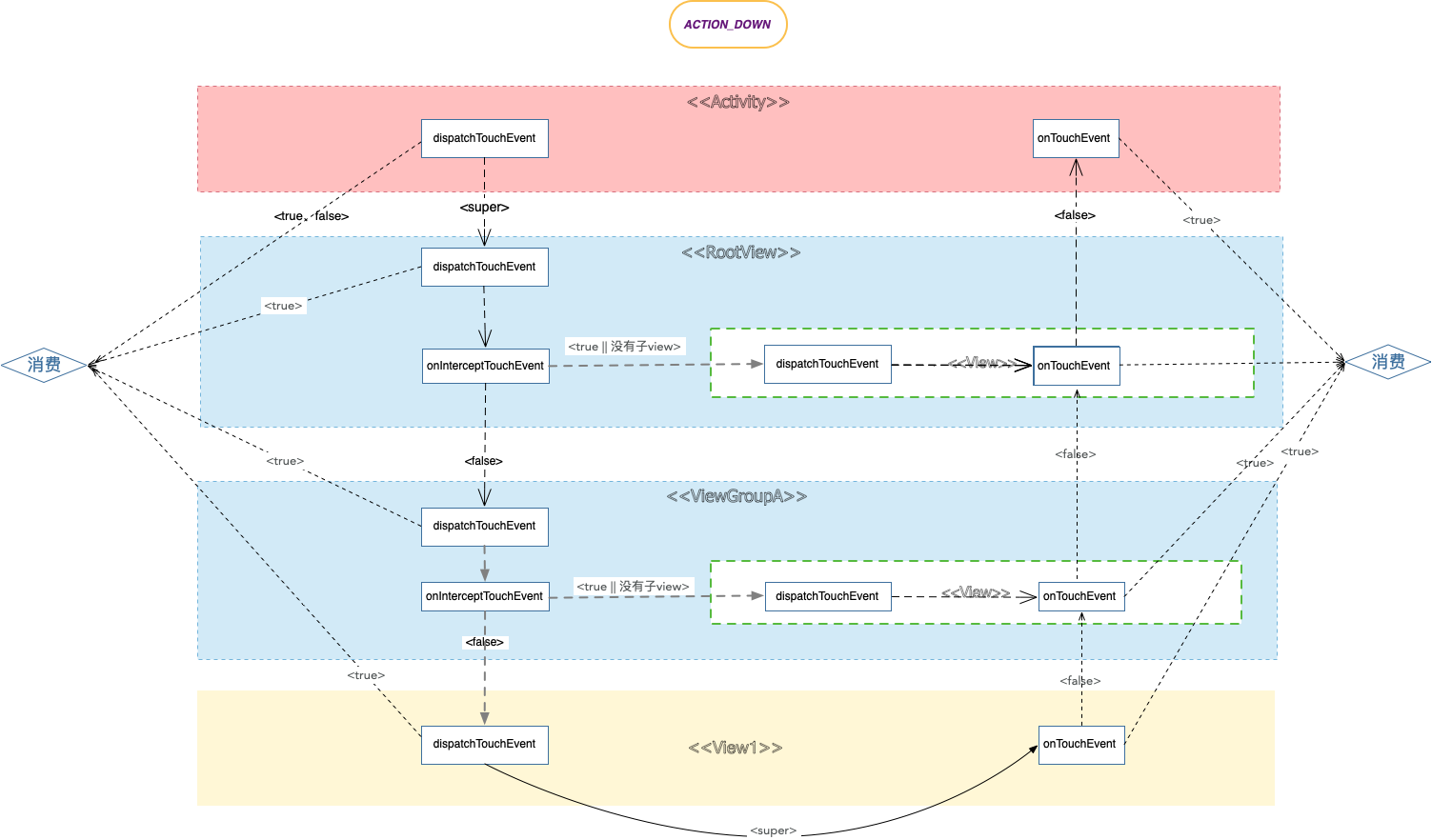
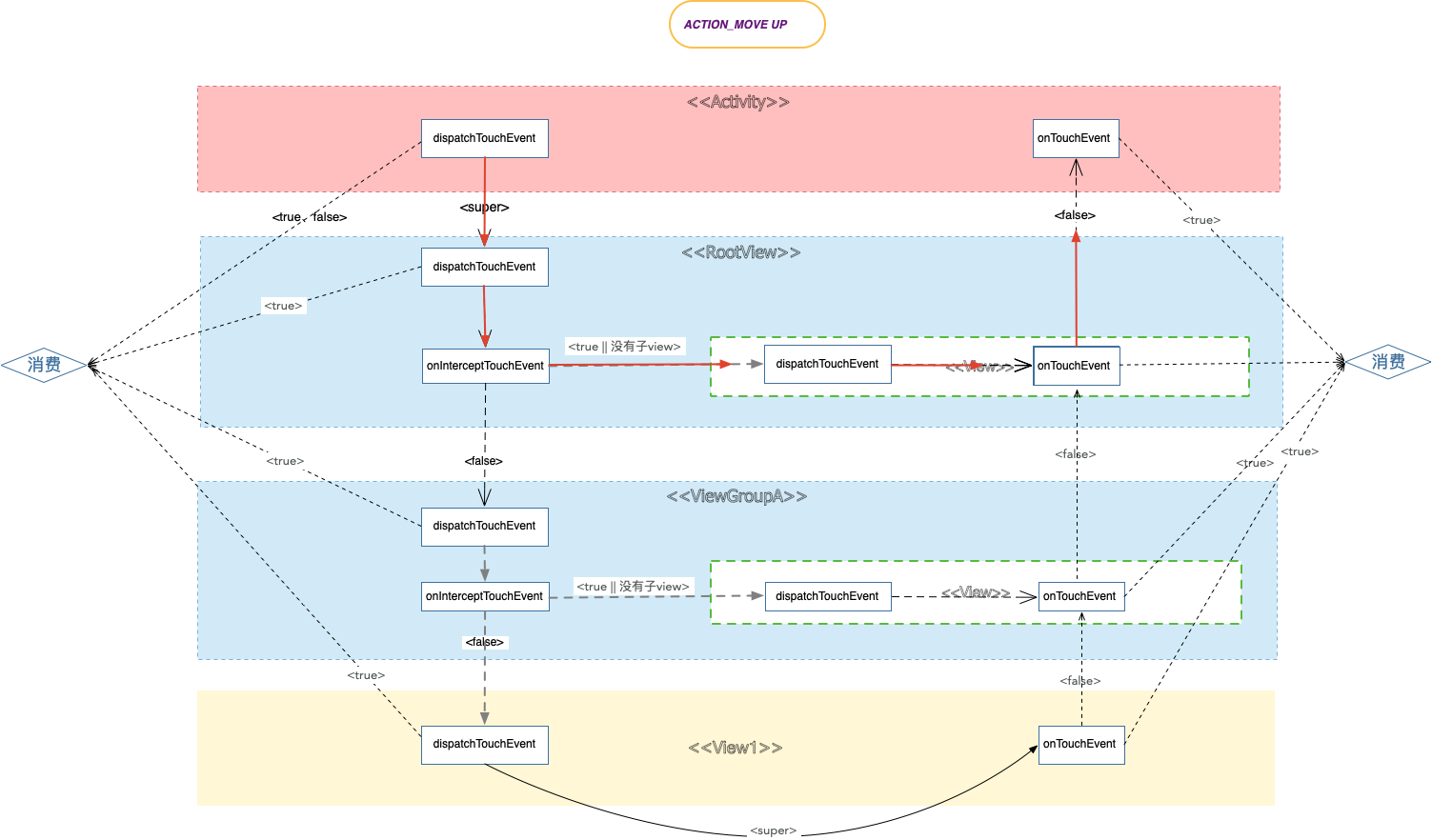
开发中常用的事件分发
ListView
item 上有Button ,item上的onItemClick事件得不到响应,可以看看官方ViewGroup 描述
item Button
页面搜索 android:descendantFocusability
android:descendantFocusability属性共有三个取值,分别为
beforeDescendants:viewgroup会优先其子类控件而获取到焦点
afterDescendants:viewgroup 只有当其子类控件不需要获取焦点时才获取焦点
blocksDescendants:viewgroup 会覆盖子类控件而直接获得焦点
原因 : 在View onTouchEvent(MotionEvent event) 中,只要view可点击就返回true,事件就被消费掉了,
set isClickable = true 才可以收到 action move up事件
1 | public boolean onTouchEvent(MotionEvent event) { |
按钮是可以点击的直接被onTouchEvent消费